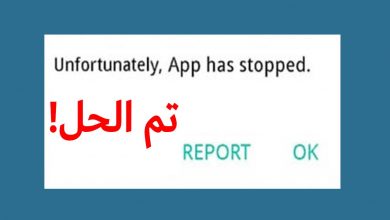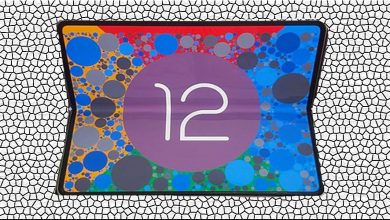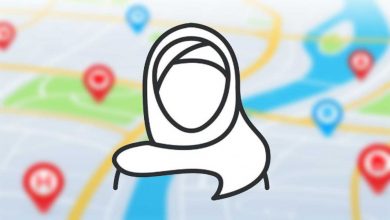7 حيل وحركات مخفية على جالكسي نوت 10 ونوت 10 بلس تعرف عليها الان
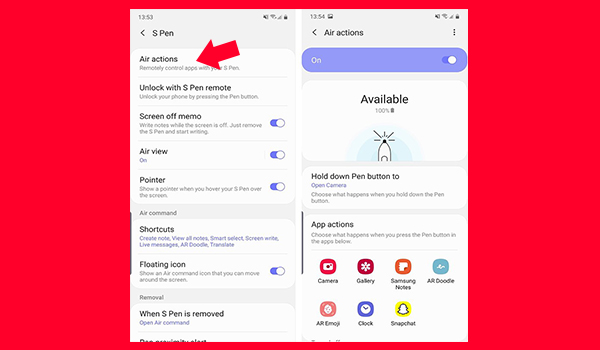

يعتبر جوال جالكسي نوت 10 وجوال جالكسي نوت 10 بلس من افضل اجهزة الجوال المتوفرة في السوق حاليا لما يحمله من مزايا واضافات ميزته عن اي جهاز اخر متوفر في السوق. كأي جوال هنالك بعض الحيل والحركات المخفية او بعض الاضافات والاعدادات الغير مرغوب فيها فيمكنك اما ان تقوم بأكتشاف الجديد او تعطيل غير المفيد. لذلك في موضوع اليوم سنتعرف سويا على 8 حيل وحركات مخفية على جالكسي نوت 10 يمكنك التعديل على واجهة المستخدم وطريقة استخدامك للجوال.
إقرأ ايضا:
- تطبيق fooView يوفر مزايا القلم من سلسلة النوت لمعظم اجهزة الاندرويد
- قائمة الاجهزة التى ستحصل على تحديث الاندرويد 10 وموعد اصدار نسخة Android 10
حذف وازالة صفحة بكسبي Bixby الرئيسية
اذا كنت لا تعلم ما هو بكسبي Bixby، هو عبارة عن المساعد الصوتي الخاص بأجهزة سامسونج بحيث يمكنك من خلاله التحكم في الجوال من خلال الاوامر الصوتية. اضافة سامسونج الى واجهة المستخدم الرئيسية صفحة Bixby وهي شبيهة بتلك الخاصة بتطبيق Flipboard وتظهر لك عند سحب الشاشة الرئيسية الى اليسار. على صعيدي الشخصي انا لا اجدها مفيدة اطلاقا فيمكنك ازالة صفحة Bixby من خلال اتباع التالي:
- على الصفحة الرئيسية لشاشة الجوال اضغط بشكل مطول على الشاشة الرئيسية على اي نقطة فارغة
- اسحب اصبعك على الشاشة بأتجاه اليسار حتى تصل الى صفحة Bixby بكسبي
- عطل الصفحة من خلال الزر الخاص بالتعطيل الموضح في الصورة التالية
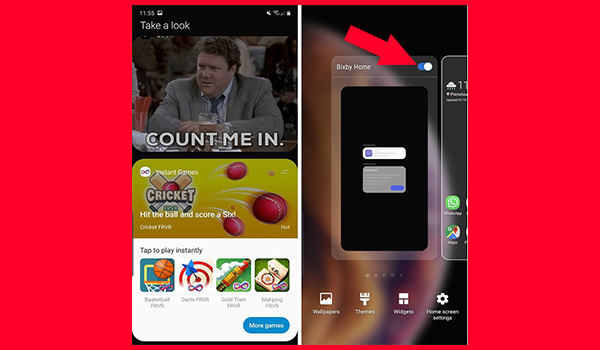
تعديل خيارات زر التشغيل
كيف اطفي جوال جالكسي نوت 10 ؟ سئل احد المتابعين !!! نعم صحيح فأغلاق جوال جالكسي نوت 10 غريب نوعا ما فالطريقة التقليدية لأغلاق اي جوال هي بالضغط على زر التشغيل تظهر لك قائمة ايقاف التشغيل تضغط عليها ويغلق الجوال. اما في جالكسي نوت 10 عند الضغط لمرة واحدة على زر التشغيل ستشغل الشاشة عند الضغط مرتين ستشغل الكاميرا عند الضغط المطول على الزر ستقوم بتفعيل خيار بكسبي Bixby. طريقة ايقاف تشغيل جوالك جالكسي نوت 10 تتم من خلال قائمة الاشعارات نعم صحيح حتى تغلق الجال يجب ان تقوم بفتح قائمة الاشعارات واختيار خيار ايقاف التشغيل.
لكن حمدا لله يمكن التعديل على خيارات زر التشغيل لتقوم بتعديل خيارات زر التشغيل يجب عليك ان تقوم بالتالي:
- الاعدادات / Advanced Features خيارات متقدمة / الزر الجانبي Side Key
- الان تظهر لك خيارات للتعديل على زر التشغيل وتعديل خيار الضغط مرتين وتخصيصه اما لفتح بكسبي او فتح تطبيق محدد او لتشغيل الكاميرا
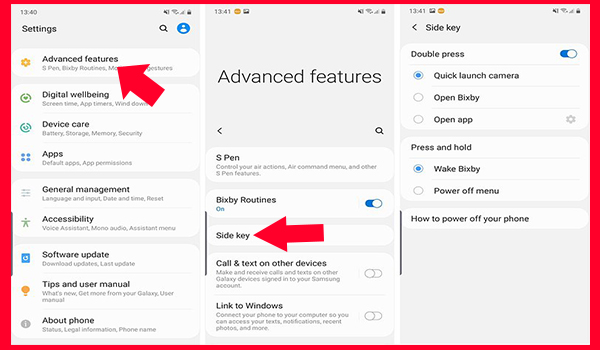
كما يمكنك ان تخصص خيار الضغط المطول واستبدال تشغيل بكسبي Bixby بفتح قائمة ايقاف التشغيل ويمكنك بذلك تحديد الخيار الثاني ليتم ايقفا التشغيل عند الضغط المطول على زر التشغيل.
تعديل القائمة الجانبية
يحتوي جوال جالكسي نوت 10 على ميزة مهمة ومفيدة في التنقل بين التطبيقات الاكثر استخداما في قائمة جانبية منسدلة من الجانب يمكنك التعديل على هذه القائمة واضافة تطبيقاتك المفضلة والاكثر استخداما من خلال الخطوات التالية:
- الاعدادات / الشاشة / Edge Screen حافة الشاشة
- من هنا يمكنك ان تحدد نوعية القائمة الجانبية سواء كانت لأستعراض تطبيقاتك المفضلة او لأستعراض الاشخاص المفضلين لديك للوصول اليهم بسرعة او تحديد قائمة بالرسائل المفضلة لديك للوصول السريع اليها.
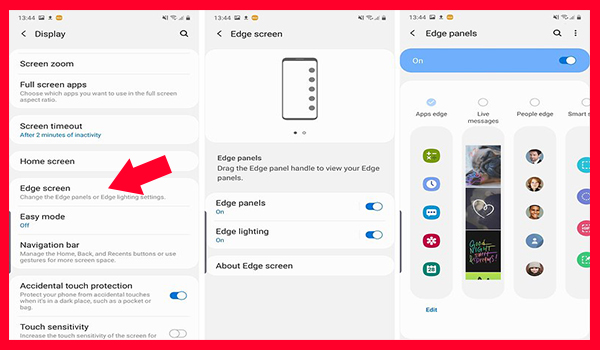
طريقة عرض الاشعارات في ايقونات منبثقة على الشاشة
هذه الميزة تعرض الاشعارات الواردة اليك على جوالك على هيئة ايقونات عائمة، عند الضغط على الايقونة تظهر محتوى الاشعار الوارد اليك كما هو الحال في تطبيق فيسبوك ماسنجر بنفس الفكرة تقريبا. سامسونج تتيح لك تحديد التطبيقات المسموح لها بأن تستخدم ميزة عرض الاشعارات في ايقونات منبثقة ويمكنك تحديد التطبيقات من خلال عمل التالي:
لتقوم بتفعيل ميزة intelligent pop-up display عرض الاشعارات في ايقونات منبثقة تقوم بالتالي:
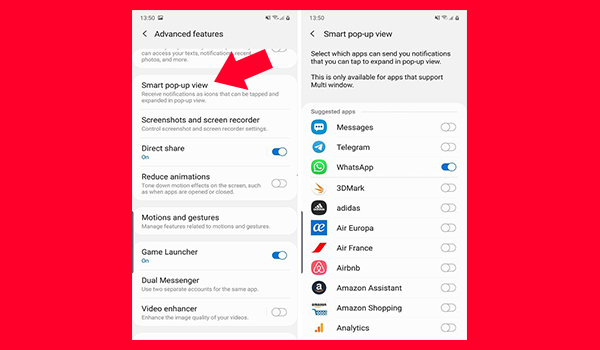
- الاعدادات / خيارات متقدمة / تختار Smart pop-up view عرض الاشعارات في ايقونات منبثقة
- من هنا يمكنك تحديد التطبيقات التى تريدها ان تعرض الاشعارات الورادة منها على هئية ايقونات عائمة كما هو موضح في الصورة السابقة.
التعديل على خيارات قلم جالكسي نوت 10
من اكثر ما يميز جوال جالكسي نوت 10 ونوت 10 بلس هو القلم بحيث يمكنك ان القلم يسمح لك القيام بمهام رئيسية لا تتوفر على الاجهزة الاخرى ومن اهمها او تقوم بالكتابة على شاشة الجوال بالقلم. لكن في جوال جالكسي نوت 10 اضافة سامسونج مزايا اضافية مثل الزر الموجود على القلم يمكنك ان تفتح تطبيق الكاميرا عن بعد وان تلتقط الصور من خلال القلم. كما يمكن ان تحدد التطبيقات التى ستعمل بشكل مباشر عندما تقوم بالضغط المطول على زر القلم لتقوم بتحديد التطبيقات التى تريدها ان تعمل مباشرة عندما تسحب القلم من مكانه تقوم بأتباع التالي:
- الاعدادات / اعدادات متقدمة / S-Pen / ومن ثم تختار Air Actions
- تضغط الان على خيار S-Pen وتحدد التطبيق الذي تريده ان يعمل عندما تقوم بالضغط المطول على زر القلم.
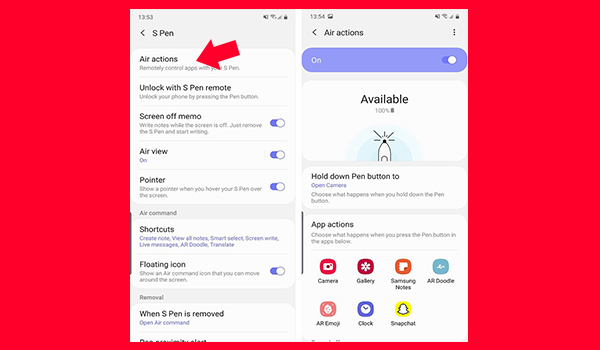
كيفية حماية قلم جوال جالكسي نوت 10 من الضياع
القلم على جوال جالكسي نوت 10 وسلسلة نوت بشكل عام يعد من اهم مزايا القلم، كيف سيكون جوالك بدون القلم صدقني ستفقد الكثير اذا ضيعت القلم الموجود على جوالك. لذلك اضافة سامسونج لجوال جالكسي نوت 10 ميزة مهمة وهي لحماية قلم جوالك من الضياع وتنبيهك في حال نسيت القلم في مكان ما او سقط من الجوال بدون علمك. هذه الميزة ستعمل مباشرة عندما تتحرك من مكانك والقلم ليس في مكانه او في حال اغلقت شاشة الجوال والقلم ليس في مكانه. لتفعيل ميزة تنبيه القلم تتبع التالي:
- الاعدادات / اعدادات متقدمة / تختار S-Pen
- تقوم بتفعيل خيار Pen Proximity Alert
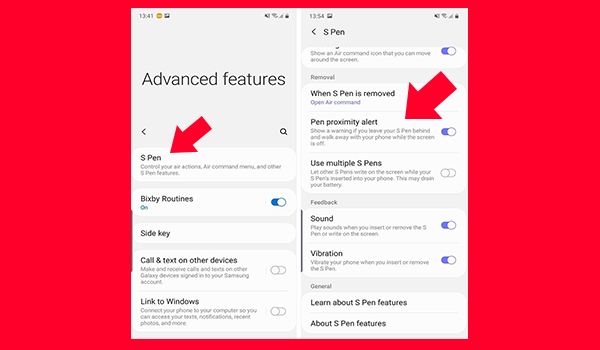
بعد تفعيل هذا الخيار سيقل نسبة ضياع قلم جالكسي نوت 10 وستحافظ على قلم جوالك من الضياع.
طريقة تصوير الشاشة على جالكسي نوت 10
تصوير الشاشة على جوال جالكسي نوت 10 يعتبر غريبة نوعا ما عن الطريقة التقليدية ” الضغط المطول على زر القائمة الرئيسية / الصوت لأعلى /زر التشغيل” والتى اعتدنا عليها في كل اجهزة سامسونج السابقة. الطريقة مختلفة نوعا ما فعندما تريد اخذ لقطة لشاشة جوال جالكسي نوت 10 تقوم بالضغط على “زر خفض الصوت + زر التشغيل” معا للحظة واحدة وليس كما هو معتاد الضغط بشكل مطول وستأخذ لقطة لشاشة الجوال بهذه الطريقة.
وبذلك نكون قد قدمنا لكم اهم الحيل والحركات المخفية على جوال جالكسي نوت 10 ونو 10 بلس آمل ان تكونو قد استفدتم من المزايا المقدمة وحصلتم على كل القدرات الموجودة على هذا الجهاز الرائع.
شاركونا في التعليقات اي واحدة من الحيل والحركات المذكورة اعجبتكم وافادتكم ؟؟؟